Aktivitet i skrivebordsflow
Efterhånden som du skalerer automatiseringen af forretningsprocesserne, skal du muligvis have adgang til aggregerede data for at overvåge skrivebordsflows effektivt. Afsnittet med skrivebordsflowaktiviteter i Power Automate-portalen (Overvåg>skrivebordsflowaktivitet) indeholder dashboards, tabeller og grafer til overvågning af skrivebordsflows, måling af effektiviteten og hurtigt at identificere problemer.
Du kan filtrere de data, der vises, efter dato, skrivebordsflow, cloudflow, maskine, kørselstilstand, kørselsstatus og fejl. Med filtrering kan du fokusere på et bestemt dataområde og håndtere det mere effektivt.
Bemærk
- Nogle filtre er muligvis ikke tilgængelige for visse pivottabeller på grund af typen af de præsenterede data.
- Når du flytter mellem pivottabeller, bevarer fanen den aktive valgte filtrering. Vælg Ryd filtre for at nulstille de anvendte filtre.
Tilgængelige data for administratorer og beslutningstagere
Sektionen Aktivitet i skrivebordsflow er nyttig for Center of Excellence (CoE'er), der vil overvåge alle aktiviteter i et miljø, og for de udviklere, som ønsker at få et samlet overblik over deres automatisering. Flere oplysninger om CoE i Microsoft Power Platform Center of Excellence-startpakke
Hvis du er administrator af det aktuelle miljø, kan du se alle de skrivebordsforløb, maskiner og maskinegrupper, der findes i Dataverse for miljøet. Hvis du er udvikler, kan du se alle dine skrivebordsflow og maskiner, herunder de flow, andre deler med dig.
Bemærk
Hvis et skyflow vises som privat flow, betyder det, at det ikke deles med dig. Skystrømme gemmes ikke i Dataverse, og miljøadministratorer har brug for at få adgang til flows for at læse detaljer om dem.
Sidste kørsel: Overvåg skrivebordsflowkørsler
Sektionen Seneste kørsler indeholder diagrammer og tabeller, hvor du kan få meningsfuldt indblik i kørslen af skrivebordsflow, f.eks. antallet af kørsler, procentdelen af fejl og kørselstilstandene.
Du kan finde oplysninger om de enkelte tabeller på følgende liste:
Fuldførte skrivebordsflows: Dette kort angiver antallet af skrivebordsflowkørsler i en valgt tidsperiode.
Kørsler af skrivebordsflows og fejlprocent: I dette diagram vises antallet af kørsler af skrivebordsflows og fejlprocenten efter dato. Hvis der ikke køres skrivebordsflow i en eller flere dage, er de tilknyttede data ikke tilgængelige i tabellen.
Status for fuldførelse af skrivebordsflows: I dette donut-diagram vises den del af skrivebordsflows, der lykkedes, mislykkedes eller blev annulleret.
Kørselsstatus – tendenser: I dette stablede områdediagram får du en forståelse af, hvordan dine flow fungerer over tid. Brug dette diagram til hurtigt at identificere, om der har været et bestemt problem i løbet af en bestemt tidsperiode, f.eks. for mange fejl og et lille antal kørsler.
Kørselsstatus for øverste skrivebordsflows: Dette kort viser de skrivebordsflow, der har kørt mest i en bestemt tidsperiode. For hvert af de viste skrivebordsflow indeholder kortet detaljer om kørselstilstanden (overvåget, uovervåget eller lokal) og kørselsstatus (vellykket, springet over, mislykket eller annulleret). Hvis du vil gennemse bestemte skrivebordsflow, skal du vælge dem i det relevante filter.
Seneste kørsler af skrivebordsflow: På dette kort vises de seneste fuldførte kørsler af skrivebordsflow.
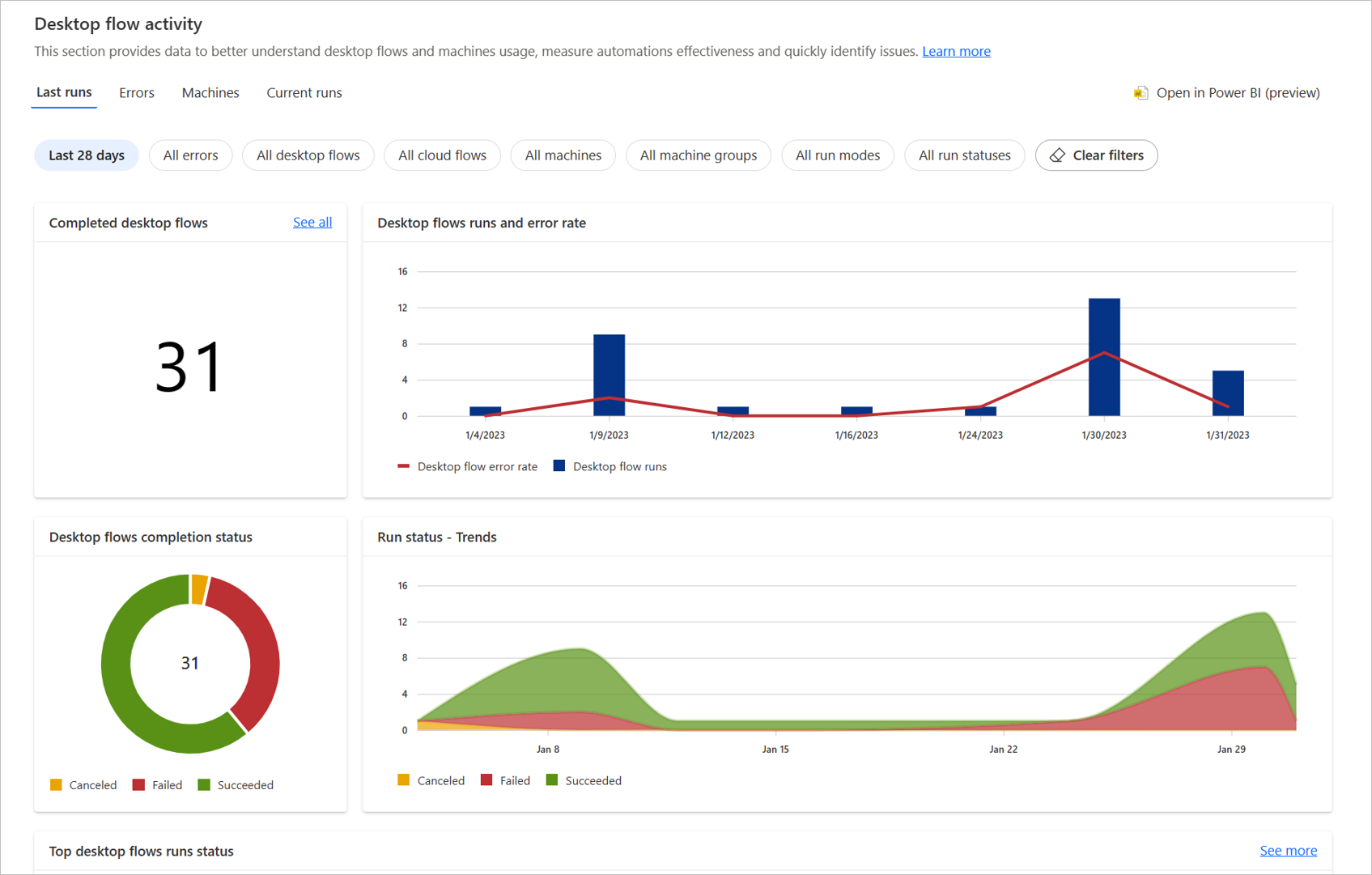
Fejl: Overvåg skrivebordsflowfejl
Du kan bruge sektionen Fejl til at identificere de mest almindelige fejl, der opstår, mens flowene køres. Disse pivottabeller indeholder oplysninger om skrivebordsflows, skyflows og maskiner, hvor der opstod fejl, så du kan få vist detaljer for at identificere kilden til fejlene.
I denne sektion vises der som standard fejl om kørsel af skrivebordsflow i de seneste syv dage. Du kan også vælge en anden tidsperiode og filtrere på bestemte fejl.
Du kan finde oplysninger om de enkelte tabeller på følgende liste:
De mest almindelige fejl: På dette kort vises de fejl, der oftest opstår under kørsler af skrivebordsforløbet. Hvis du ikke kan se en bestemt fejl på kortet, skal du vælge filteret Alle fejl og derefter vælge den fejl, du vil have vist.
De mest mislykkede skrivebordsflows: På dette kort vises de skrivebordsflows, der ikke lykkedes mest i dit miljø. Du kan vælge de enkelte skrivebordsflow for at få vist detaljesiden.
De mest populære skyflows med mislykkede skrivebordsflows: Dette kort indeholder en liste over de skyflows, der er mest påvirket af fejl i skrivebordsflows. Hvis et skyflow f.eks. indeholder to desktopflow, og disse desktopflow mislykkedes to gange hver, kan du se disse skyflows med en optælling af fire fejl.
Mest almindelige fejl i maskinen: På dette kort vises der oplysninger om de maskiner, hvor der som oftest opstår fejl i skrivebordsflowet. Du kan vælge de enkelte maskinnavne for at få vist detaljesiden.
Fejltrends: I dette diagram vises daglige tendenser for fejl i kørsler af skrivebordsflow. Disse tendenser kan hjælpe dig med at identificere, om der er opstået en fejl for nylig eller for flere dage siden. Ud over tendenser pr. fejl kan der i diagrammet vises tendenser pr. skrivebordsflow og maskine. Vælg rullemenuen i tabellen for at få vist den type pivot, du foretrækker.
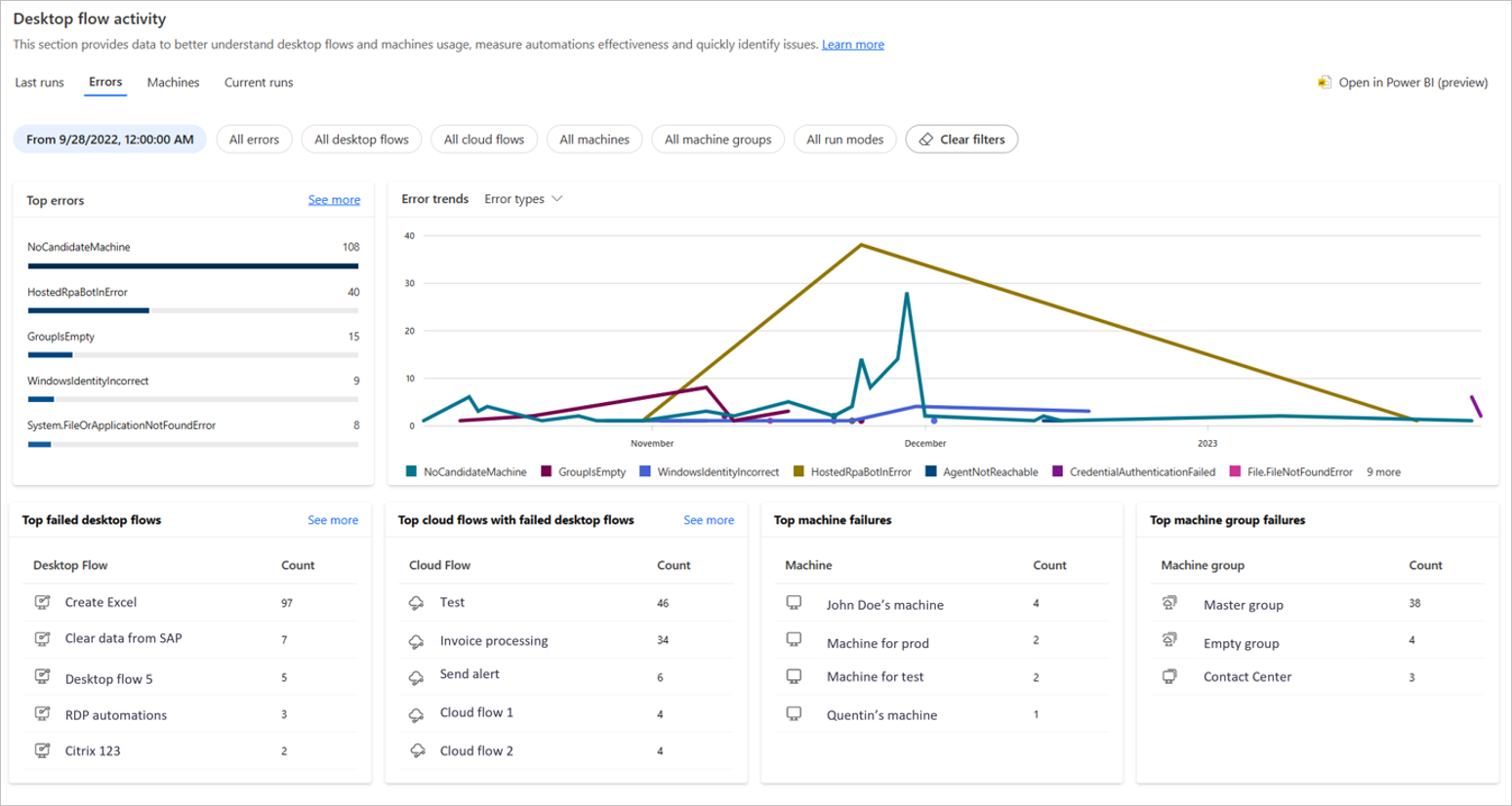
Maskiner: Overvåg dine maskiner og maskinegrupper
Du kan bruge sektionen Maskiner til at overvåge dine maskiner og maskinegrupper. Disse pivottabeller indeholder oplysninger om antallet af maskiner, grupper, forbindelsesstatus, Power Automate for skrivebordsversioner, der er installeret på maskiner, og lister over maskiner og maskinegrupper.
- Forbindelsesstatus: På dette kort vises forbindelsesstatus for dine maskiner (tilsluttet, afbrudt, handling nødvendig). Hvis du vil se de maskiner, der ikke er afbrudt, skal du vælge Se mere. I ruden kan du se alle maskinerne pr. forbindelsesstatus. Du kan vælge de enkelte maskinnavne for at få vist detaljesiden.
Bemærk
Der vises en grænse på 40 forbindelsesstatus samtidig. Hvis du har flere maskiner i miljøet, kan du bruge filtrene til at reducere det aktuelle valg.
Versioner på maskiner: Dette kort vises for hver version af Power Automate til skrivebordet, antallet af maskiner, der bruger denne version. Denne funktion er nyttig til at forstå, hvilke maskiner der kræver opdateringer (du bør opdatere programmet jævnligt). Fra filtre kan du vælge en særlig version og se de maskiner, der bruger denne version.
Maskiner og Maskingrupper: Disse kort viser de 10 senest ændrede maskiner og maskingrupper (navn, beskrivelse, version og status). Vælg Se alle for at få vist hele listen over elementer, hvis du har mere end 10 maskiner eller grupper.
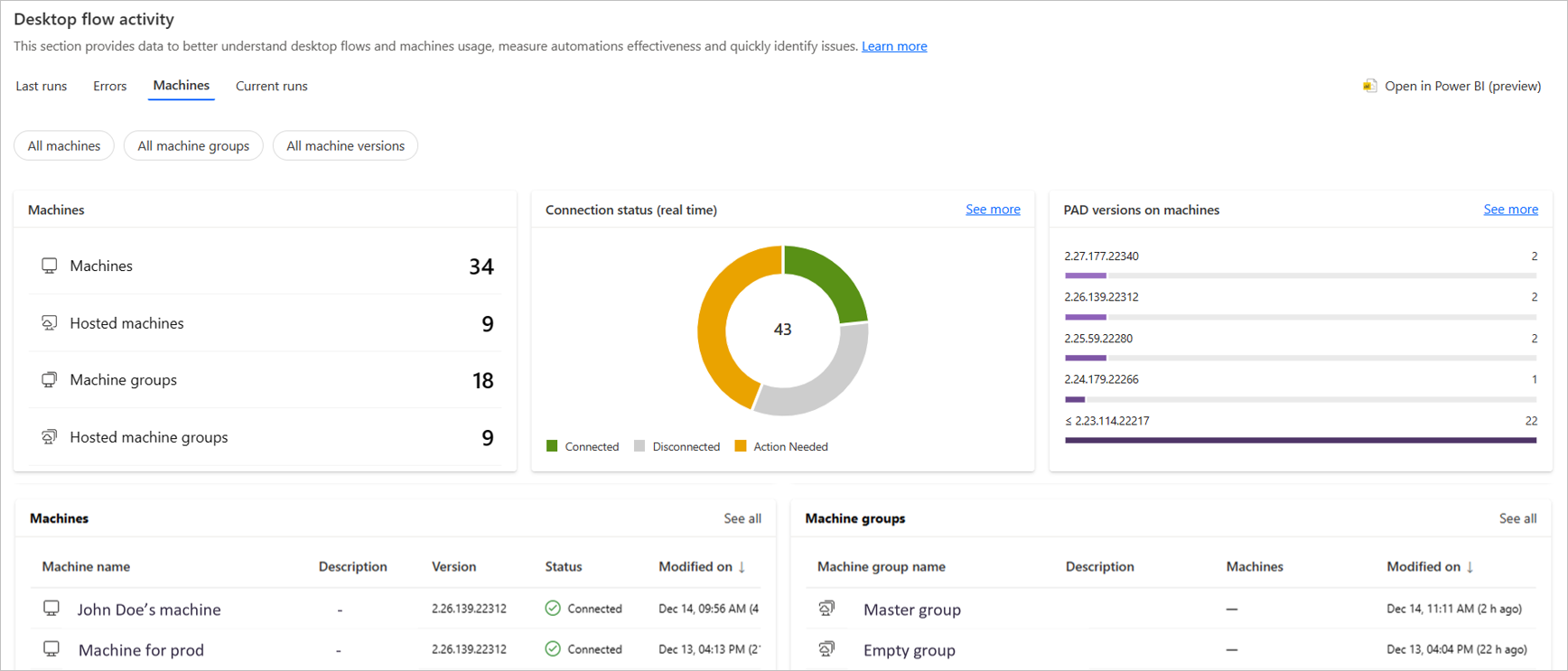
Aktuelle kørsler: Overvåg de stationære flow, der er sat i kø og kører
Du kan bruge sektionen Aktuelle kørsler til at overvåge aktive desktopforløb, der køres. Disse pivottabeller indeholder oplysninger om antallet af kørende skrivebordsflows og skrivebordsflows i kø samt lister med de kørende skrivebordsflows og skrivebordsflows i kø.
Hvis du vælger Opdater automatisk, opdateres alle kort automatisk.
Kører aktuelt og Er aktuelt i kø: På disse kort vises det samlede antal desktopforløb, der i øjeblikket kører eller er i kø.
Kørsel af skrivebordsforløb: På dette kort vises antallet af kørselsforløb pr. tidsperiode. Det giver dig mulighed for at se, om nogle af dine skrivebordsforløb stables i løbet af udførelse, eller om der er fyldning af dem på bestemte maskiner.
Kører og er i kø i øjeblikket: På disse kort vises det samlede antal desktopforløb, der i øjeblikket kører eller er i kø. Du kan vælge ønskede elementer for at nå siden med kørselsdetaljer, Skrivebordsflow-elementer for at nå detaljesiden og målelementer for at nå frem til detaljesiden for maskinen eller maskinens gruppe.
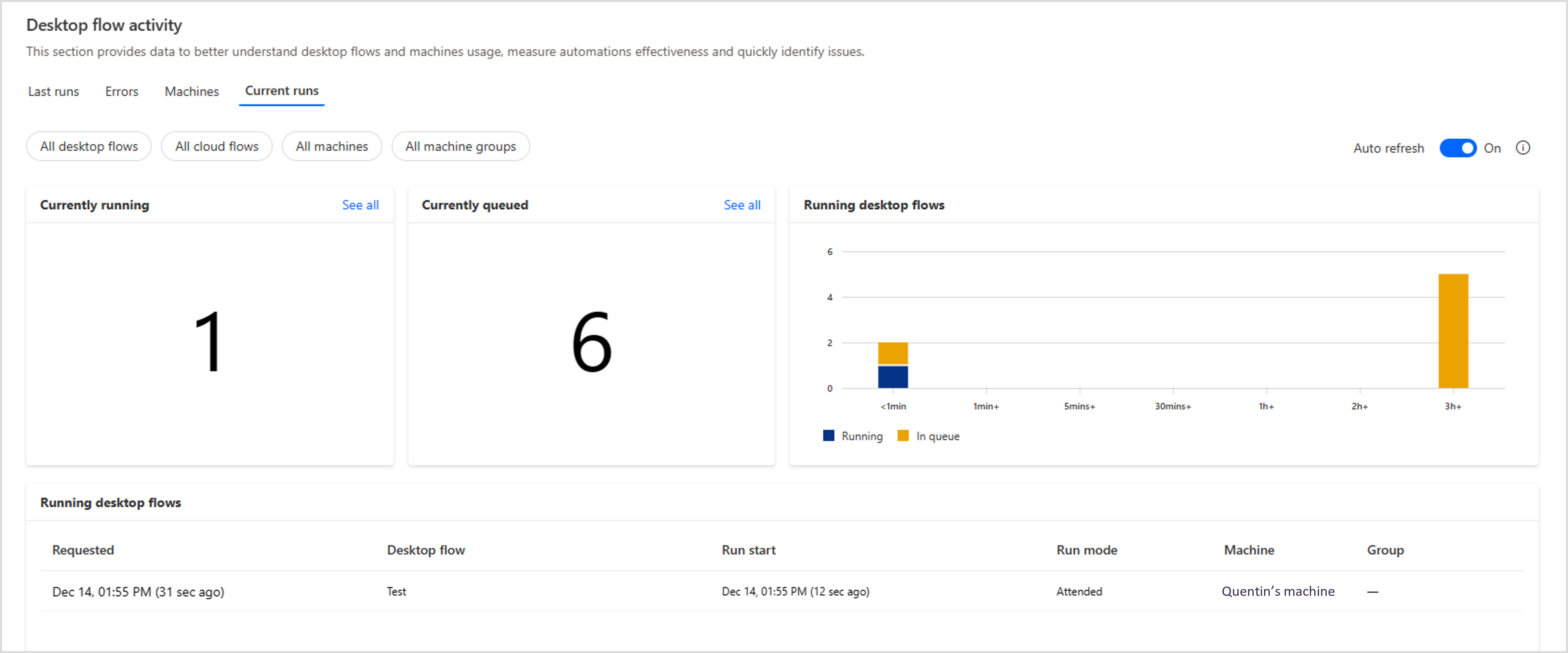
Bemærk
Begrænsninger: Destination på en køtabel, der køres, viser ikke oplysninger for en separat computer.
Overvåge aktiviteten for desktopflow med Power BI Desktop (forhåndsversion)
[Dette emne er en foreløbig udgivelse af dokumentationen, og der kan forekomme ændringer.]
Power Automate giver dig mulighed for at hente en Power BI-skabelon til overvågning af aktivitet i desktopflow fra programmet Power BI Desktop . Få mere at vide om Power BI desktop
Du kan bruge denne skabelon til at hente de data og diagrammer, der vises på siden med skrivebordsflowaktiviteter, f.eks. seneste kørsler, hovedfejl og oplysninger om maskinen.
Derudover kan du:
- Tilpasse filtre og grafer fra de eksisterende data på aktivitetssiden Desktopflow.
- Tilføj dine egne data for at oprette dine egne forretningsdashboards.
- Publicer skabelonen, du skal dele med din organisation.
Forudsætninger
- Installer den nyeste version af Power BI desktop-program.
- Kontrollér, at TDS-slutpunkt er aktiveret i det valgte miljø.
Download Power BI-skabelonen
Download skabelonen:
Naviger til siden Desktopflow-aktivitet, og vælg Åbn i Power BI (forhåndsversion).
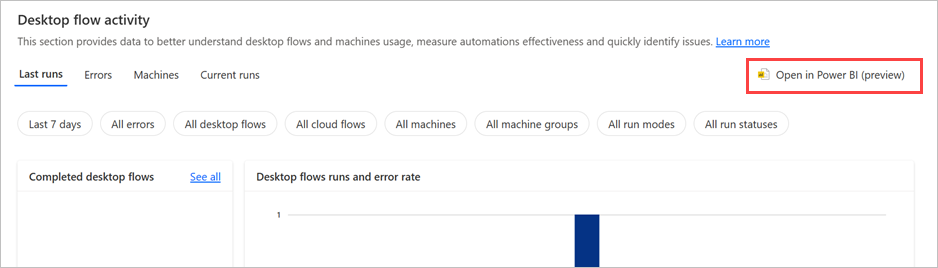
Vælg Hent skabelon i pop op-vinduet, og gem skabelonen lokalt på computeren.
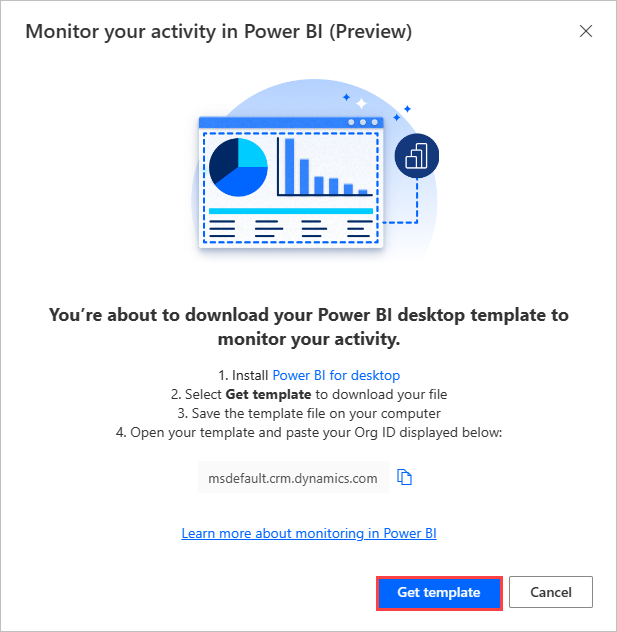
Når skabelonen er hentet, skal du åbne den i Power BI Desktop-programmet.
Angiv orgId på det første skærmbillede, og vælg Indlæs. Du skal logge på med din organisationskonto, første gang du åbner skabelonen.
Bemærk
Du kan kopiere orgId'et fra pop op-vinduet i Power Automate.
Når skabelonen er åben, kan du gemme den som en standard-PBIX-fil for at undgå, at orgId skrives igen.
Begrænsninger
Nogle data er ikke tilgængelige i Power BI desktop-skabelonen: aktuelle kørsler, maskinstatus, øverste mislykkede cloudflows og indstillingen Se mere .
Power BI desktop er kun tilgængelige på engelsk.
Microsoft kan jævnligt levere opdateringer til skabelonen. Du skal genindlæse Power BI-skabelonen, hvis du vil have den nyeste version.
Der er ingen overflytning af ændringerne mellem skabelonversioner.
Power BI-modellen justerer ikke tidszonen på baggrund af en brugers placering eller landestandard. Klokkeslæt vises i UTC-tidszone.